Brush photoshop - megtanulják, hogy állítsa (2. rész)
Tisztelt látogató, hadd kínál elindítani vagy adja meg a helyszínen a neve alatt.
Csak egy percig tart. és akkor képes lesz használni számos további funkciók, a honlapon.
Ha megváltoztatja a beállításokat egy meglévő kefe, és tetszik az eredmény a menteni kívánt ezeket a változásokat, meg kell menteni az ecset új néven. Ehhez, miután megváltoztatta a paramétereket a kefe, kattintson a kis gomb a sarokban mellett a kosárba. Adjon meg egy új nevet a kefe, és az új kefe végén jelenik meg a lista ecsetek. Győződjön meg róla, hogy a megfelelő megtakarítás minden ecset - használja ezt a funkciót Save kefék (Save kefék), - mert ha Photoshop «fly”, minden beállítás elvész. De ha menteni őket, akkor egyszerűen újratölteni őket.
Hozzon létre egy új ecsetet
Íme néhány lépés, hogy hozzon létre egyedi kefe.
1. Nyisson meg egy új fájlt, fehér alapon. Hozzon létre egy új réteget a tetején. A maximális mérete a kefe lehet 2500h2500 pixel.
2. A fekete és szürke árnyalatok, hozzon létre egy képet, hogy lesz az ecset. Akkor hozzon létre egy színes ecset, de továbbra is átalakítható a fekete-fehér, így a legjobb kezdeni a szürke árnyalataiban, hogy kezdetben annak megértését, ahogyan az ecset fog kinézni a jövőben. Fehér teljesen átlátszó, fekete - teljes mértékben látható a szürke árnyalatait marad a középső pozícióba.

3. Jelölje ki a tér kefével, majd a Szerkesztés - Set Brush (Edit - Adjuk Brush Preset). Egy ablak jelenik meg, de meg kell adnia a nevét Brush (ecset neve). Most meg fog jelenni a végén a listát kefe.
4. Válassza ki az új kefét a listából, és nyissa ki az ablakot ECSET (ecset). Szabhatja meg viszont tetszik hozzáadásával diszperziós (szórás) swing szög (szög remegést), bármi, így az a fajta ecsetet, amire szüksége van. Ha elkészült, ne felejtsük el, hogy kihasználják a gomb mellett a kosarat, hogy mentse a beállításokat. Ezután mentse az egész kezét.
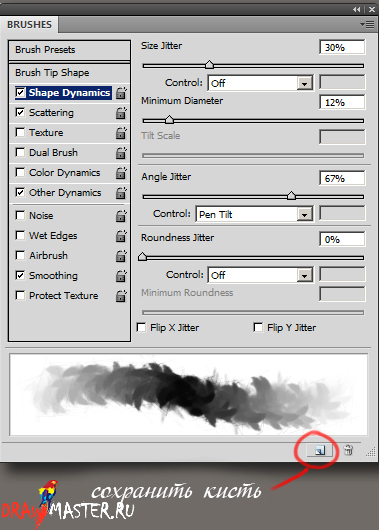

MÓDOK MIX KEFÉK (keverési módok)
Csakúgy, mint a rétegek (Layers) Photoshop is lehet használni a különböző keverési módok, ha festés, akkor is meg az ecset a különböző keverési módokat. Amikor rajz egy képet a tetején ezeket a feltételeket, az eredmények egészen más, mint amikor a rajz egy új réteget a kép ugyanabban a módban. Ez azért van, mert a festék már alkalmazott, és együttműködik a szín, amely már korábban alkalmazott. Set ecset mód lehet a panel mellett a kefék (ecsetek). Ezek szerint vannak csoportosítva hatásukat - sötétítő, világitó, kontrasztjavítás, invert színek, és különleges hatások. Íme néhány a leginkább használt módok és leírt hatásukat:
Szorzás (Szorzás):
Ebben az üzemmódban az összes szín elhalványul.
Overlay (Átfedés):
Ebben az üzemmódban a kép válik telített. Attól függően, hogy milyen színt - világos vagy sötét - ebben a módban, akkor lesz világosabb vagy sötétebb, de mindig egy gazdag karakter, mint a szorzás módot (Multiply). Egy nagyszerű módja annak, hogy megverte a reális bőrszínt.
Itt látható a három színt alkalmazzuk a keverési mód (Overlay), a telítettség, a bőr az orr körül, az ajkak, a szemek, és adjunk hozzá árnyékokat.
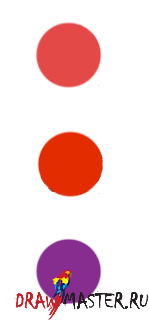

Égő színes (Color Burn):
Ez a mód nagyon eltakarja a színeket, de ez is nagyban növeli a telítettség. Használja nagyon óvatosan, és akkor kap végzett el, és tönkreteszi a képet.
Color Dodge / Color Dodge (Színes Dodge):
Ebben az üzemmódban élénk színek és megszerezni ragyogását. Jó akció. hatások - ha rajz tűz égett a fáklya, plazma energia robbantásban.
Használata három szín a Color Dodge mód (Color Dodge), hogy hozzon létre szikrákat, égő magot.
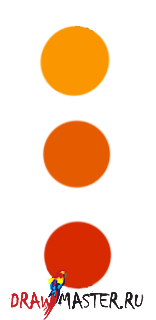

Linear Dodge / Dodge Lineáris (Linear Dodge):
Ebben az üzemmódban a festék szert nagy fényerejű könnyebb fehérítő.
Három szín alkalmazott lineáris Dodge (Linear Dodge), az könnyít a hajszálakat.
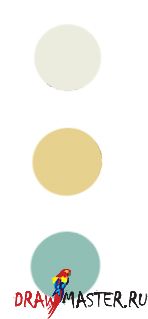

Mi a legjobb ecsettel festeni?
Miből gondolja, hogy egy ilyen ecset ott? Döntetlen az ecset, ami inkább! Ne feledd, hogy a gyakrabban rajz gyakorlatban lehet csinálni a tömör kerek kefe (kemény kerek kefe). Az egyik kezdő hibák a széles körben elterjedt a festékszóró (festékszóró), mint elérni a hatást a lágy fókusz. Ez vezet elmosódott élek és elmosódott képet, ami nem jó. Azóta hozzáértő elhomályosítja a kép? Válaszoljon az alábbi kérdésekre:
Hogyan színkeverés Photoshop?
A legjobb módja annak, hogy elérni a sima átmenetet a színek között, ha festés - döntetlen alacsony átlátszósága (Opacity). Photoshop maga nem „turmixgép.” De akkor is használja ezt az eszközt ujj / Dirt (Maszatolás). Azonban ez az eszköz káros hatással, és ez az ok. Ha nem megfelelően használt, létrehoz egyfajta piszkos. De ha meg a szórást (szórás), és sokkal-oh-oh-edik intenzitásának csökkentésére legfeljebb 8%, akkor lehetséges nagyon jó elmosódott színek között. Kefék különböző tippeket és különböző konfigurációjú keverje a különböző festékek vízből csíkok elhomályosítja.
Ez azt mutatja, hogy a különböző ecsetek működhet hántolókészülék (intenzitás 8%, 70%, 90%)
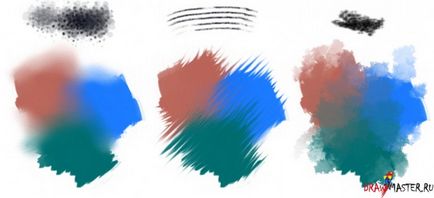
A képre kattintva megtekintheti a kép teljes méretben, és 100% kapacitással.
Lehetséges, hogy adjunk árnyékok és tükröződések, hogy csak az égési mód (Burn) és kitérő (Dodge)?
Égő és Dodge hatása, sötétebb a szín és elfújta egy bizonyos módon, de kimossuk színe. Ezek a technikák alkalmasabbak rajz, például fém és kevesebb - a dolgok, mint a bőr, ami ha Égési és Dodge lehetett venni egy szörnyű árnyék alacsony minőségű automatikus barnulás. Még jobb add árnyékok, és kiemeli a tiszta színeket.

A képre kattintva megtekintheti a kép teljes méretben, és 100% kapacitással.
1) belső égésű / kijátszása alapuló szürke
2) égés / arany alapján az eltérés
3) égési / bézs eltérése alapján
4) bézs bázist, fehér és színes árnyalatú fény és árnyék
Olvasni t először a lecke része beállításával kefék Photoshop